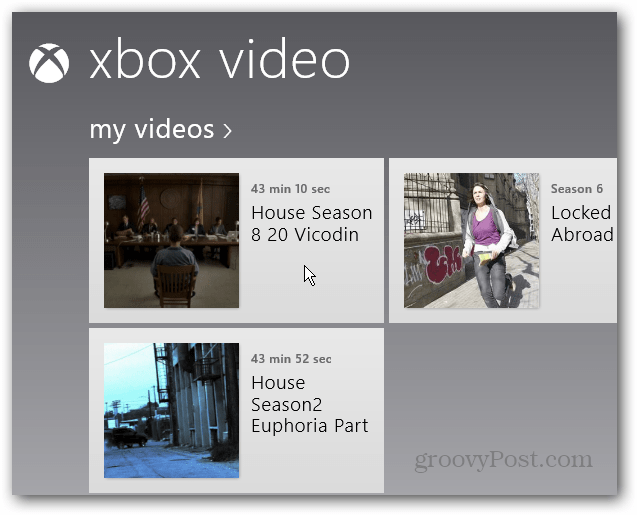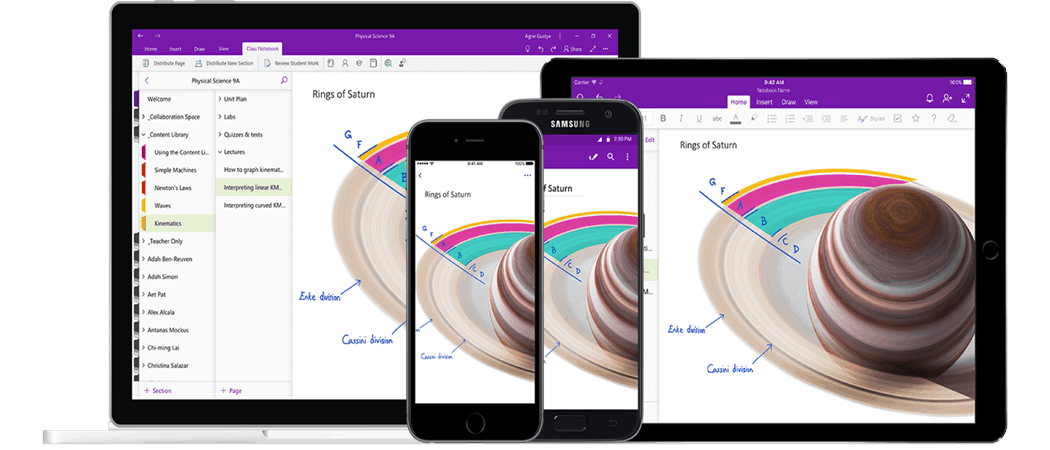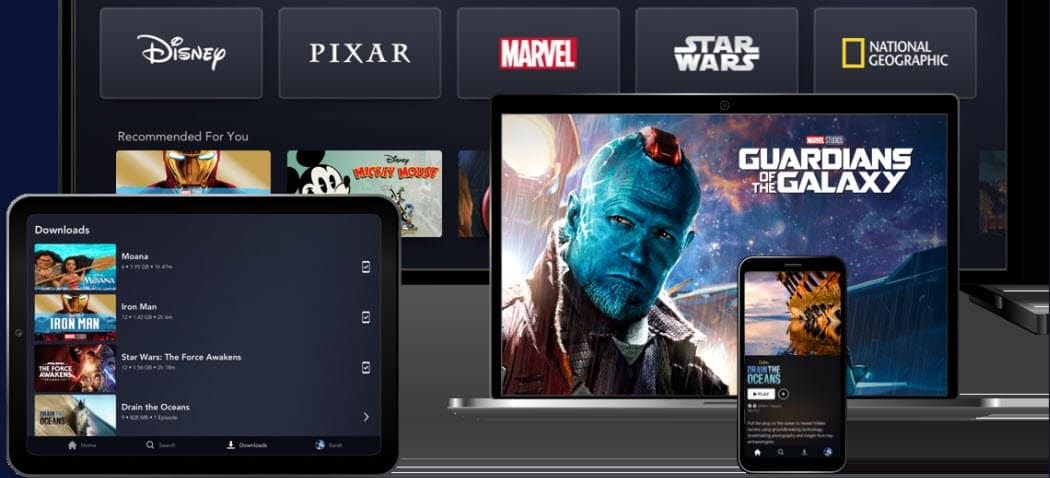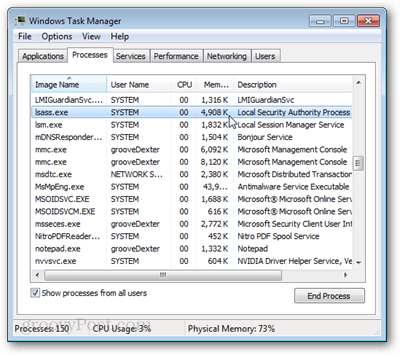Создайте карту MicroSD для работы с библиотеками и приложениями Surface RT
Мобильный поверхность Microsoft Windows Rt / / March 18, 2020
Проблема с добавлением карты microSD в Surface RT заключается в том, что она не позволяет добавлять ее в библиотеки Windows и использовать со встроенными приложениями. Вот как это сделать без проблем.
Добавление карты MicroSD в Surface с Windows RT - отличный способ увеличить объем дискового пространства, которое у вас есть. Но проблема с добавлением карты заключается в том, что Windows RT не позволяет добавлять ее в библиотеки или использовать для встроенных приложений.
Например, Xbox Video и Music полагаются на Библиотеки Windows в Windows для хранения и доступа к приобретенному контенту. Даже если вы добавите свои собственные файлы на карту, встроенные приложения этого не увидят. Там легко исправить проблему. Ниже описано, как установить карту MicroSD в Surface и использовать ее в Windows RT.
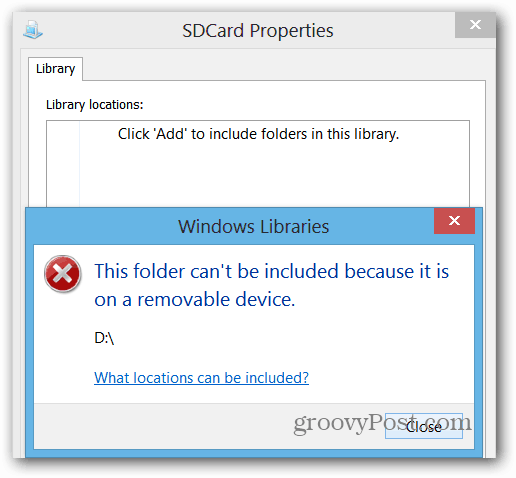
Добавить карту MicroSD в библиотеки на Surface RT
После установка новой карты microSD на вашей поверхности я рекомендую создать папку для видео, музыки и фотографий. Затем добавьте свои собственные медиа-файлы в каждую папку.
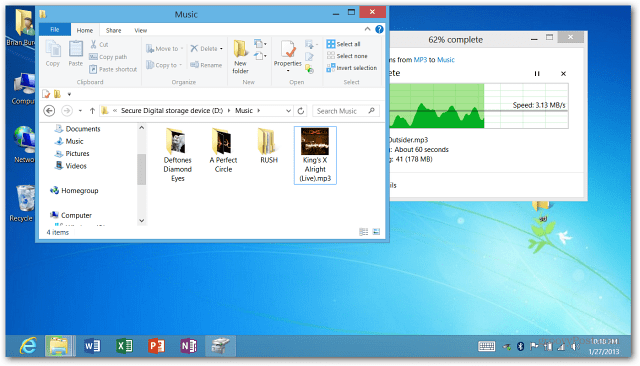
Теперь создайте новую папку на диске C: и назовите ее так, чтобы вы могли легко ее идентифицировать. Здесь я сделал один и назвал его microSD.
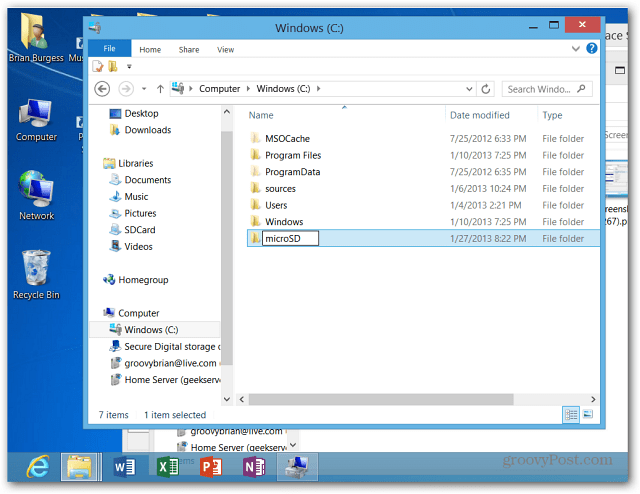
Чтобы карта работала с библиотеками, вам нужно открыть «Управление дисками». Да, инструменты администрирования все еще есть в Windows RT, и вы можете добавьте их на начальный экран если хочешь. Затем запустите «Управление компьютером» и нажмите «Управление дисками».
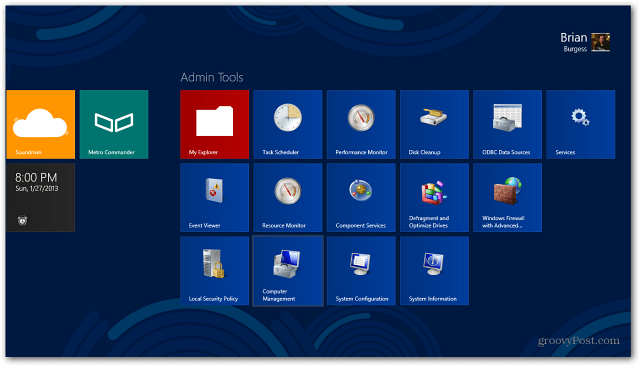
Или нажмите WinKey + X воспитывать меню для опытных пользователей и выберите Управление дисками оттуда.
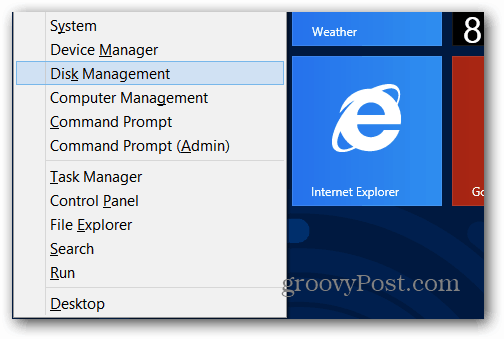
В разделе «Управление дисками» вы увидите свою карту microSD. Ему уже должна быть назначена буква диска. В моем случае это (D :). Щелкните правой кнопкой мыши и выберите «Изменить букву диска и пути».
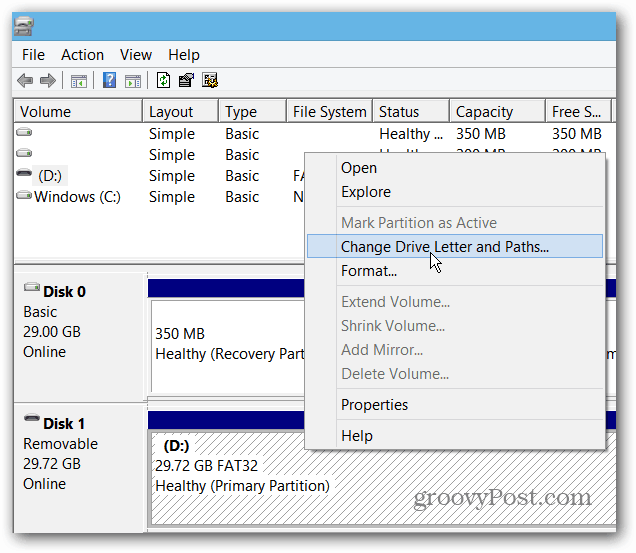
Затем нажмите Удалить.
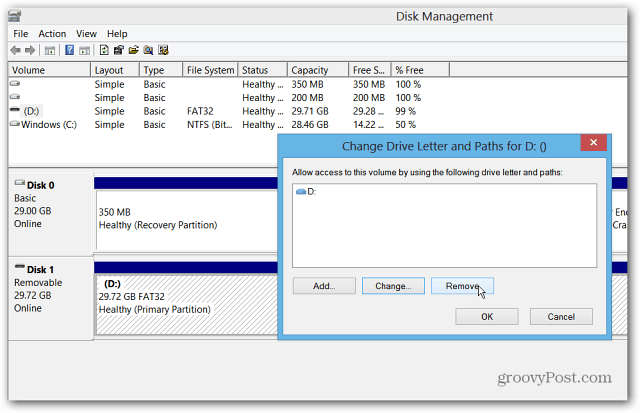
После удаления буква диска также удаляется. Снова щелкните правой кнопкой мыши диск и выберите «Изменить букву диска и пути», затем нажмите кнопку «Добавить».
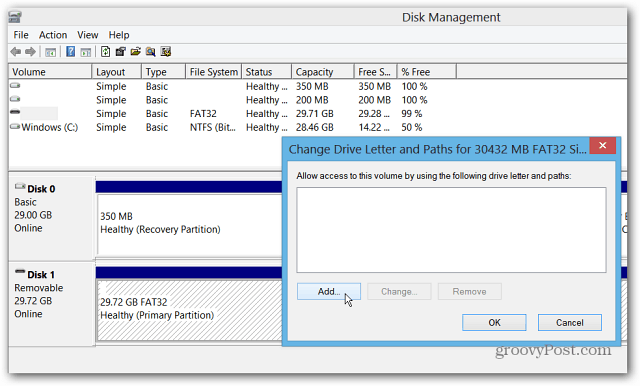
Теперь вы можете назначить ему доступную букву диска и выбрать «Подключить в следующей пустой папке NTFS» и нажать «Обзор».
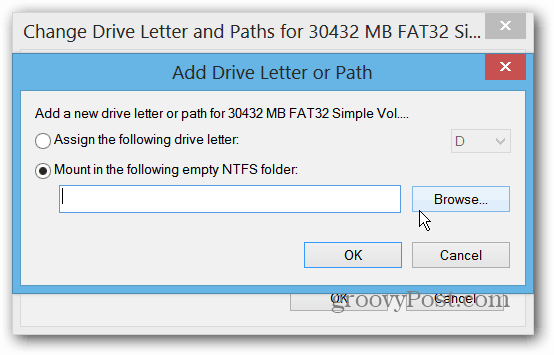
Теперь найдите путь к папке, которую вы создали на диске C: Surface.
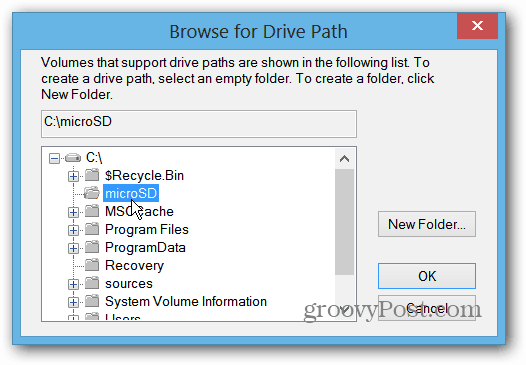
В диалоговом окне «Добавить букву диска или путь» у вас будет что-то похожее на это. Нажмите OK и закройте Управление дисками.
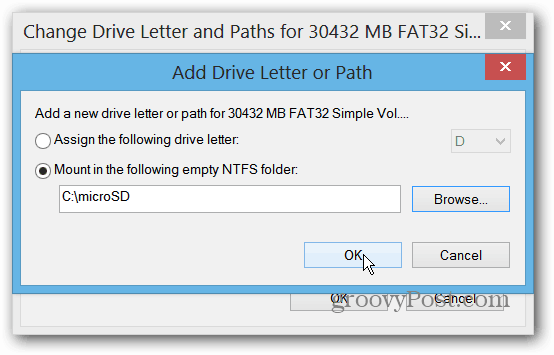
Теперь откройте проводник и откройте одну из библиотек. На ленте выберите Управление библиотекой.
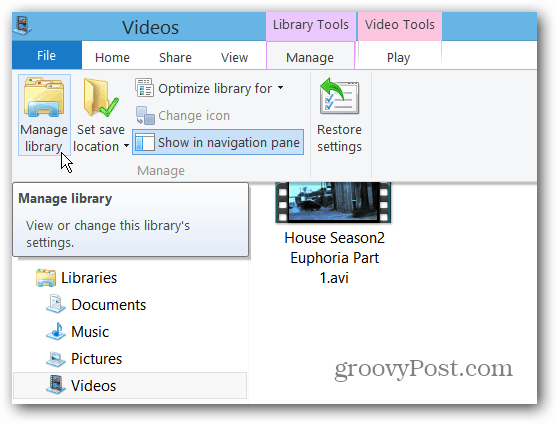
Добавьте папку в соответствующую библиотеку. Например, здесь я добавляю папку «Видео» со своей карты microSD в библиотеку видео на поверхности.
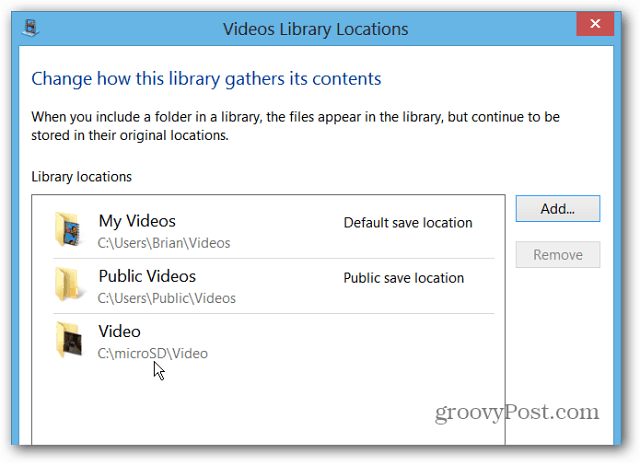
Вот и вы! Откройте приложение в стиле metro, например, Xbox Video, и вы увидите содержимое карты microSD.